发布时间:2021-05-28 14: 06: 07
音乐编曲软件——Studio One5有诸多效果器,通过特定效果器,我们可以制作出多种个性音效。例如Mixtool——综合混音工具,可以利用锁定电压偏移、反转极性以及MS转换等方式来制作不同效果。
下面就让我们来看看如何使用Studio One5综合混音工具效果器吧!
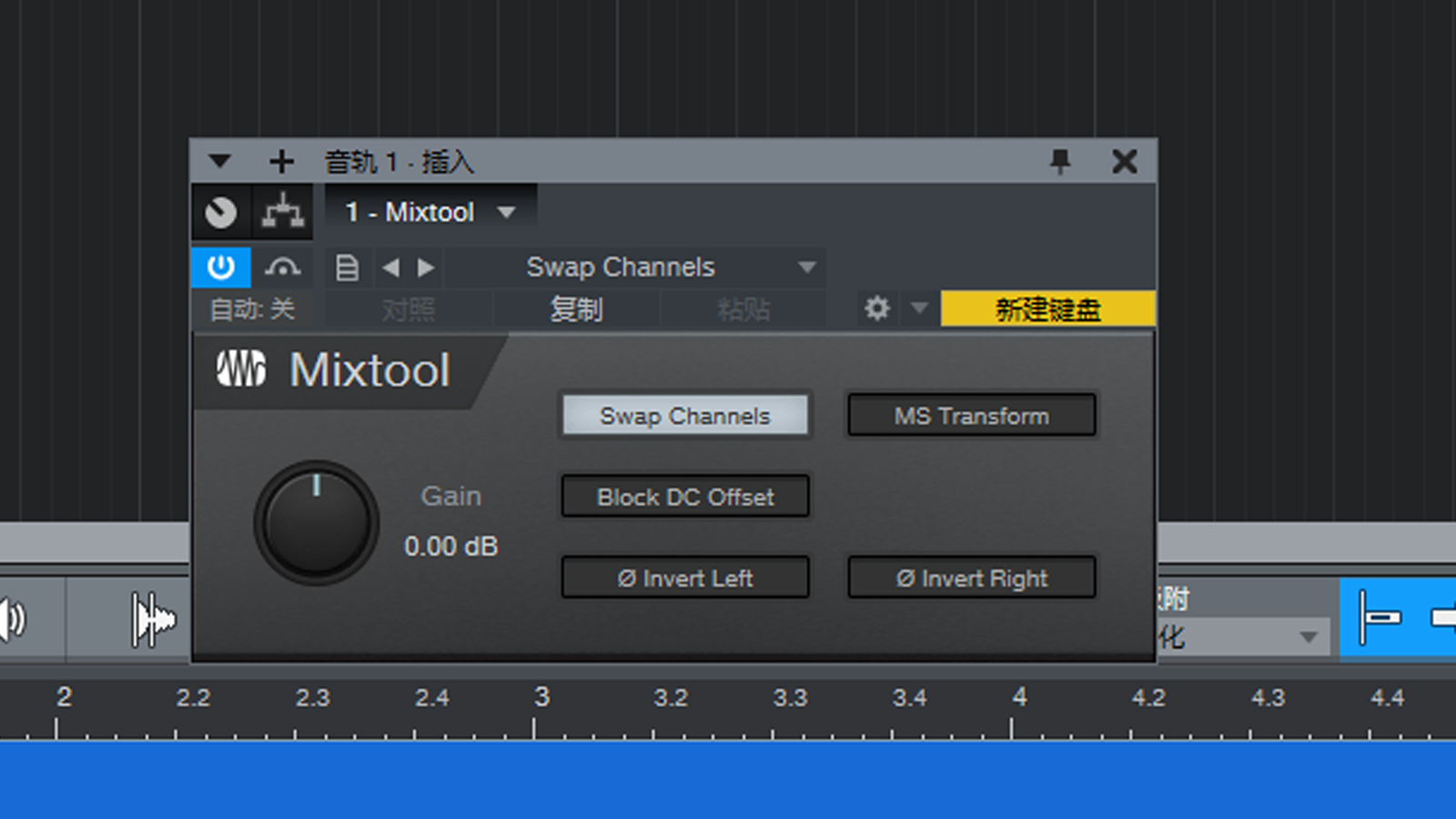
图1:效果器界面
一、新建工程
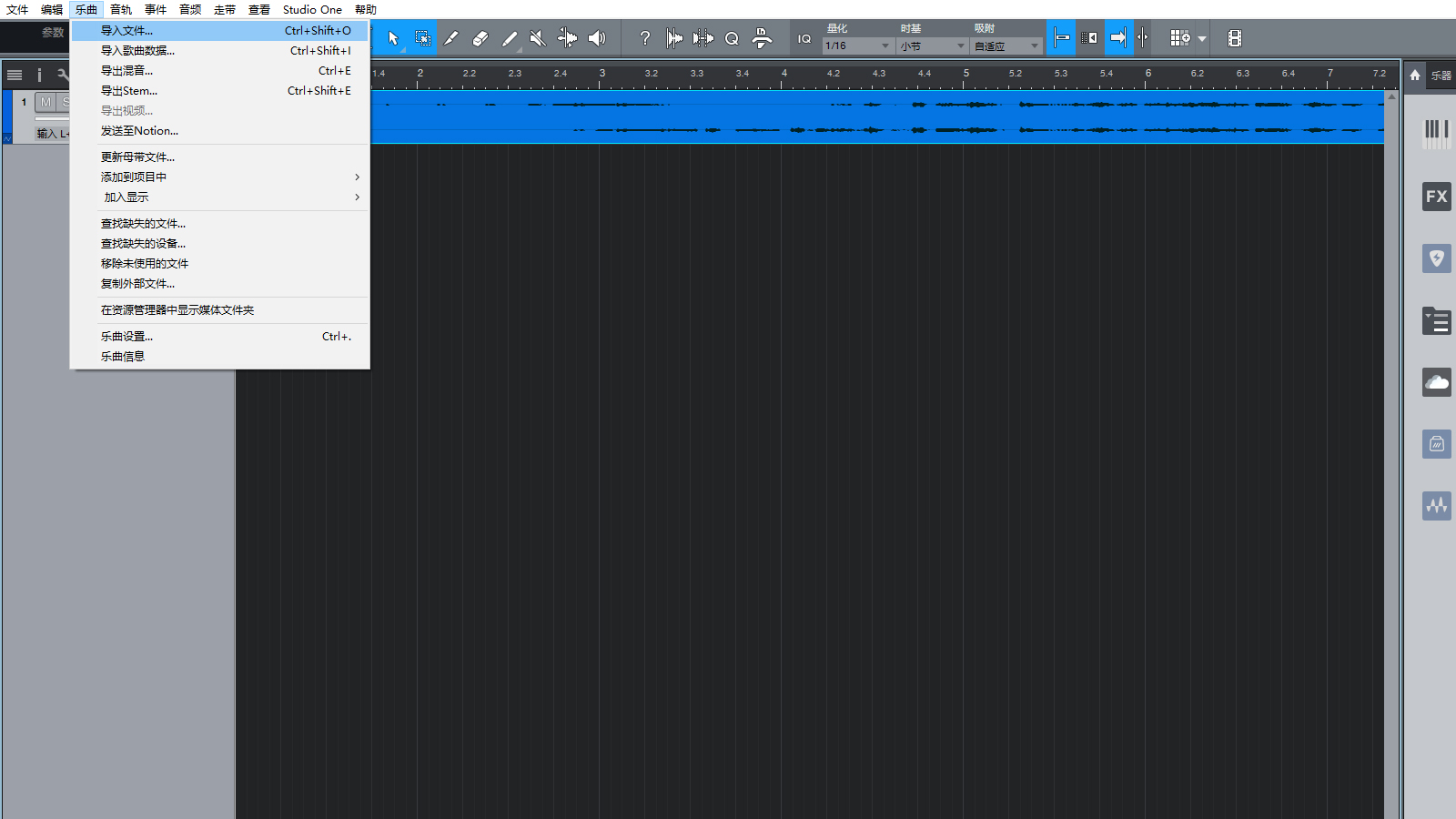
图2:导入音轨界面
首先,在Stuido One“开始”界面创建一个空白的工程文件。然后,在工作台界面单击“乐曲”,单击“导入文件”,将待处理文件添加至音轨。
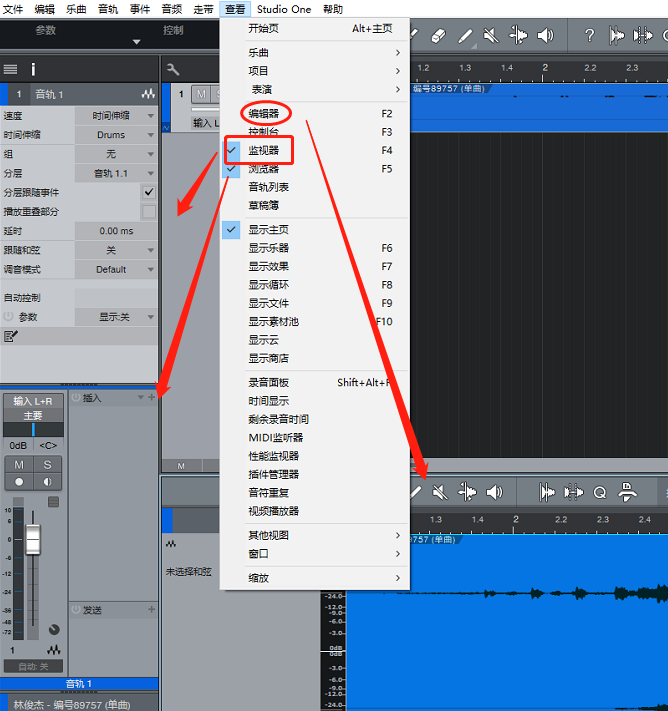
图3:查看下拉菜单界面
为了方便操作,需要添加两项工具至工作台。打开“查看”下拉菜单,分别勾选“编辑器”和“监视器”。“编辑器”可以放大音轨波形;“监视器”可以查看音频基础信息,控制音量以及查看已添加的效果。
基础设置完毕,看看如何使用Studio One综合混音工具效果器吧!
二、制作效果
1、打开效果器
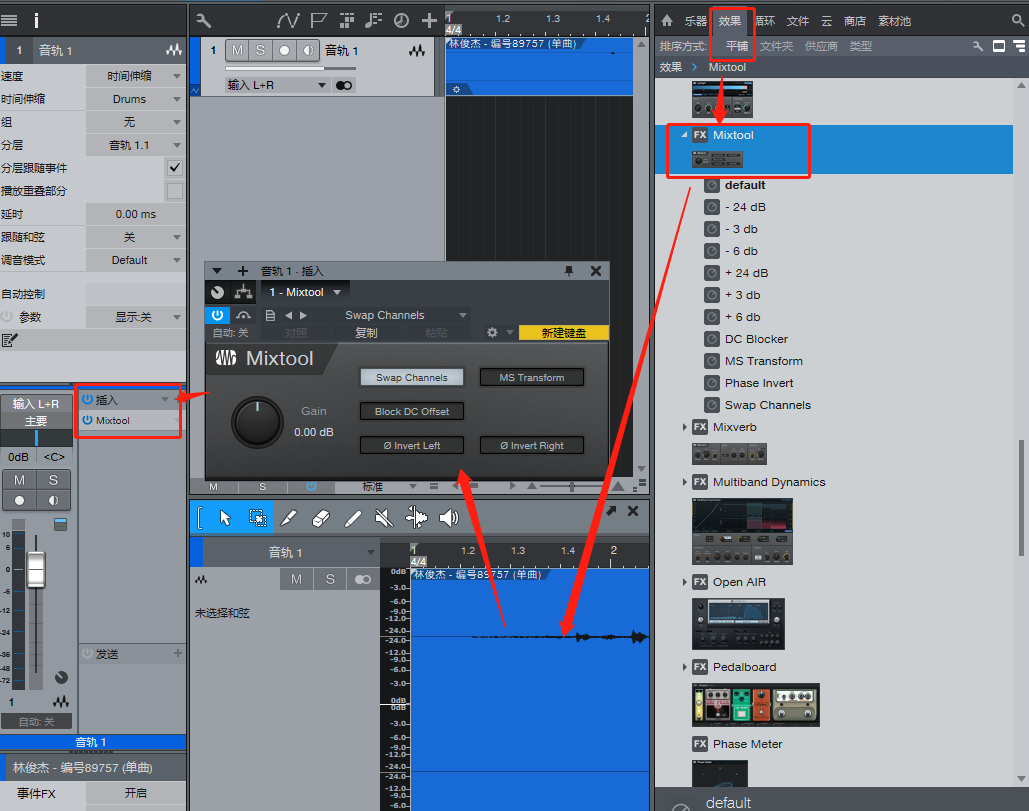
图4:打开效果器界面
在Studio One工作台“浏览”界面,打开“效果”区域,找到Mixtool——综合混音工具,将其拖拽至音轨波形上,便可打开该效果。同时,在左侧“监视器——插入”位置可见已成功添加该效果。
2、添加预设效果
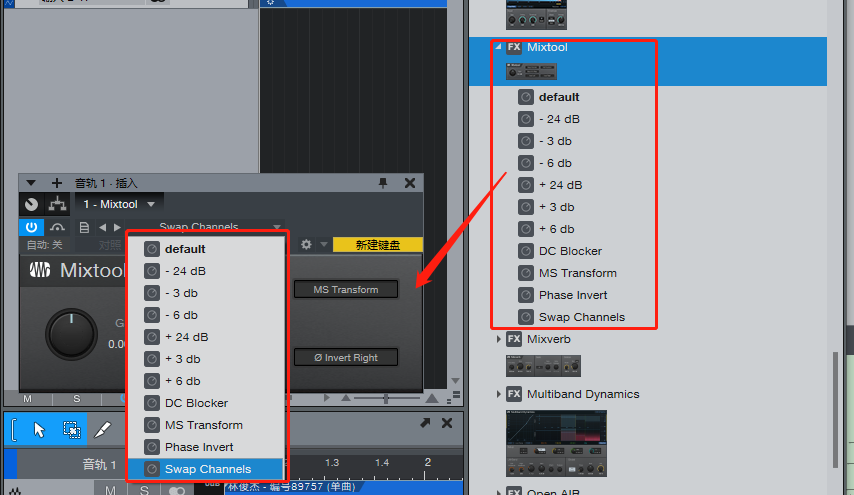
图5:添加预设效果界面
添加“预设”效果时,可直接将“浏览——效果——Mixtool”下“预设”效果拖拽至效果器上(注:如拖拽至波形会添加两个效果,音效会乱)。或者,打开效果器上“预设”效果下拉菜单,直接单击选择。通过“左右键”,可以切换“预设”效果;单击“开关”图标可以关闭该效果器。
3、手动调试效果
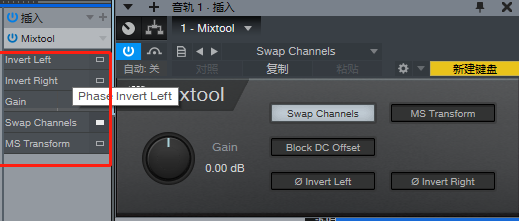
图6:手动调节界面
手动调整Studio One综合混音工具效果器有两种方式,一是直接旋转或选择效果器上的设置按钮;二是右键“监视器——插入”区域已插入效果名称,将其展开,来调整该效果器。如单击选择“Invert Left”则音像会向左声道偏移,向左旋转“Gain”则表示左声道音像减弱,向右旋转“Gain”则表示左声道音像增加。根据效果器不同按钮间的相互配合,可调整出理想的音效。
更多有关Studio One实用技巧,快来编曲软件Studio One中文网站下载订购正版软件体验吧!
作者:伯桑
展开阅读全文
︾